有时候玩一些老游戏,如果没有安装DirectPlay组件,游戏可能无法运行,甚至会出现卡屏、花屏、无法调整游戏窗口等问题。我们来看看在Win10/Win11中安装DirectPlay组件的教程。
Win10安装旧组件DirectPlay
1.单击左下角开始菜单旁边的搜索。在搜索框中输入:控制面板,然后点击打开系统给出的最匹配的控制面板应用;
 2.在所有控制面板项目窗口中,切换到大图标的查看模式,然后找到并点击程序和功能;
2.在所有控制面板项目窗口中,切换到大图标的查看模式,然后找到并点击程序和功能;
 3,程序和功能窗口,点击左侧启用或禁用Windows功能;
3,程序和功能窗口,点击左侧启用或禁用Windows功能;
 4.在Windows功能窗口中,启用或禁用Windows功能。要启用某项功能,请选中其复选框。要关闭某个功能,请清除其复选框。实心框表示仅启用了部分功能。在旧组件下找到并检查DirectPlay功能,最后点击确定,等待系统添加功能。
4.在Windows功能窗口中,启用或禁用Windows功能。要启用某项功能,请选中其复选框。要关闭某个功能,请清除其复选框。实心框表示仅启用了部分功能。在旧组件下找到并检查DirectPlay功能,最后点击确定,等待系统添加功能。
 Win11安装旧组件DirectPlay
Win11安装旧组件DirectPlay
1.右键单击桌面上的这台电脑,在打开的菜单项中,选择属性。
 2.在设置窗口中,点击左侧的应用和右侧的可选功能(设备的附加功能);
2.在设置窗口中,点击左侧的应用和右侧的可选功能(设备的附加功能);
 3.往下走,找到并点击相关设置下的更多Windows功能;
3.往下走,找到并点击相关设置下的更多Windows功能;
 4.打开Windows功能组件列表,在旧组件下找到并选中DirectPlay,然后点击确定完成设置。
4.打开Windows功能组件列表,在旧组件下找到并选中DirectPlay,然后点击确定完成设置。
 以上是旧组件DirectPlay的安装教程。
以上是旧组件DirectPlay的安装教程。
 找独服
找独服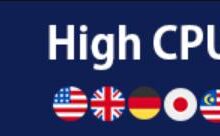
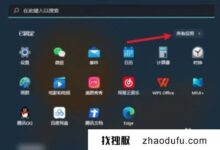
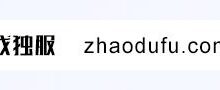
评论前必须登录!
注册